- Giọng Chị Google Là Gì?
- Nguồn Gốc Của Giọng Chị Google.
- Cách Thay Đổi Giọng Nói Chị Google Ở Google Assistant.
- Các Cách Tải Giọng Chị Google
- Cách lấy giọng đọc chị Google trên điện thoại qua SoundofText.
- Cách download giọng chị Google trên máy tính.
- Các Câu Hỏi Thường Gặp.
- Ai là Chị Google ?
- Tại sao giọng chị Google lại thành trào lưu trên mạng xã hội ?
Từng xuất hiện trào lưu ghép giọng chị Google vào các video, bạn có thể thường xuyên thấy những video ấy trên TikTok, Facebook, review phim hay các quảng cáo đánh giá sản phẩm.
Vậy giọng chị google là gì có thể “làm mưa làm gió” trên các nền tảng đến như vậy, chúng ta hãy cùng nhau đi tìm hiểu nhé.
Giọng Chị Google Là Gì?
Giọng chị Google (hay chị Google) là cái tên thân ái mà người dùng Internet ở Việt Nam để chỉ công cụ chuyển văn bản thành giọng nói của Google.
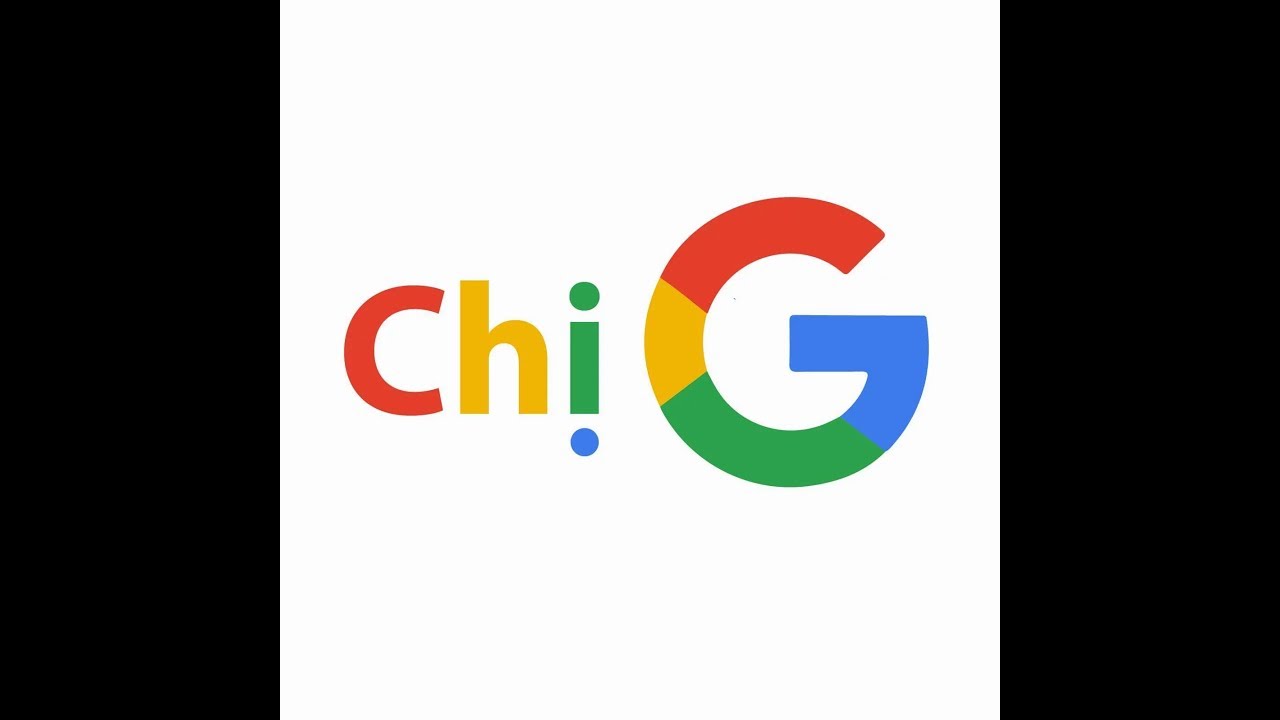
Vì có giọng đọc khá hài hước và có phần ngô nghê. Khiến cho người nghe cảm thấy ấn tượng và vui tai nên giọng chị Google được sử dụng trong rất nhiều trường hợp.
Mới đầu, giọng chị Google còn khá khô cứng và không mấy lôi cuốn. Sau một thời gian thì Google đã cập nhật nâng cấp lại chất giọng khiến giọng đọc của chị Google trầm, rõ ràng, dễ nghe hơn và luôn tạo cảm giác thoải mái nên đã dần chinh phục được thính giác người dùng.
Phiên bản cập nhật mới cho công cụ chuyển văn bản thành giọng nói có nhiều ưu điểm: theo đó thì giọng đọc chị Google trở nên tự nhiên và có phần “thông minh” hơn do có thêm khả năng nhận biết dấu câu để nhấn nhá giọng đọc sao cho ngữ điệu phù hợp với các dạng câu như câu hỏi, câu cảm thán, câu kép, câu đơn…
Nguồn Gốc Của Giọng Chị Google.
Giọng đọc của chị Google là gì mà được nhiều người dùng tại Việt Nam biết tới và sử dụng đến như thế?
Nguồn gốc giọng chị Google chính là tính năng chuyển văn bản thành giọng nói của công cụ dịch thuật trên Google Translate và Google Assistant.
Google Dịch (hay Google Translate) là một công cụ dịch thuật trực tuyến rất nổi tiếng do Google phát triển. Được cấp trên giao diện trang web, app trên thiết bị di động ở cả hai hệ điều hành Android và iOS và trên giao diện lập trình ứng dụng góp phần giúp nhà phát triển xây dựng tiện ích mở rộng trình duyệt web và các ứng dụng phần mềm.
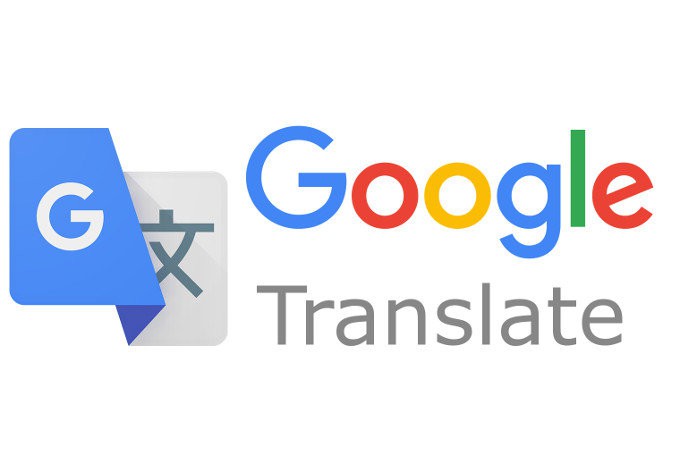
Hiện nay Google Dịch đã hỗ trợ hơn 100 ngôn ngữ và mỗi ngày công cụ phục vụ hơn 500 triệu người dùng.
Đây là công cụ dịch thuật nổi tiếng và phổ biến trên toàn cầu. Vì tính tiện dụng của nó nên người dùng có thể dịch thuật một cách nhanh chóng với nhiều ngôn ngữ khác nhau, nguồn dịch khác nhau ở mọi lúc mọi nơi.
Trợ lý Google (hay Google Assistant) ta không còn quá xa lạ với cái tên trợ lý cá nhân ảo này. Được Google phát triển cho thiết bị di động và nhà thông minh. Trợ lý Google có khả năng tham gia các cuộc trò chuyện hai chiều.
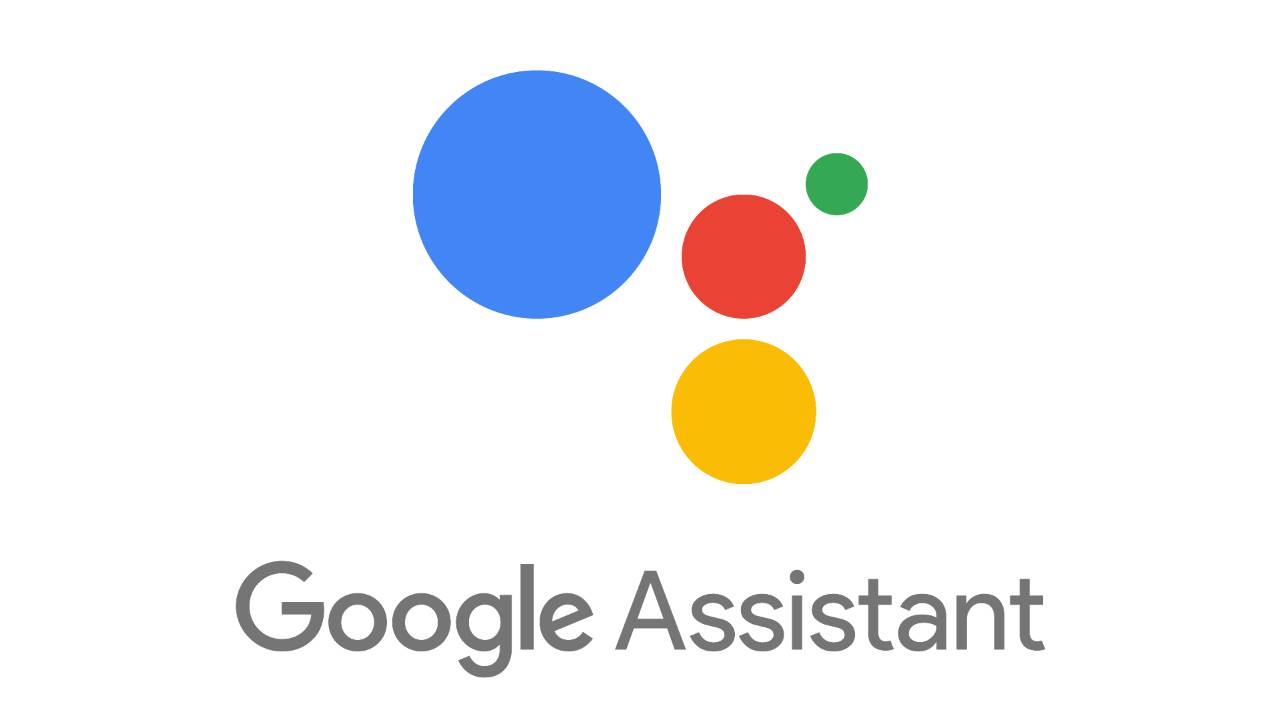
Về cơ bản các chức năng của nó cũng tương tự giống với Google Now .Ngoài ra Google còn bổ sung thêm các tính năng khác cho Google Assistant như khả năng nhận diện và thu thập thông tin về vật thể thông qua máy ảnh của thiết bị, không những thế mà còn cùng hỗ trợ trong việc mua sắm sản phẩm và chuyển tiền.
Trong đó Google Translate (hay Google dịch ) là công cụ dịch thuật trực tuyến do Google phát triển có khả năng cung cấp tính năng giọng chị Google được mọi người sử dụng phổ biến nhất hiện nay bởi nhiều ưu điểm như sự tiện dụng và hoàn toàn miễn phí của nó.
Cách Thay Đổi Giọng Nói Chị Google Ở Google Assistant.
Hiện nay Google đã bổ sung được rất nhiều bộ ngôn ngữ và bộ giọng nói đa dạng và phong phú để nâng cao trải nghiệm khi trò chuyện với Google Assistant.
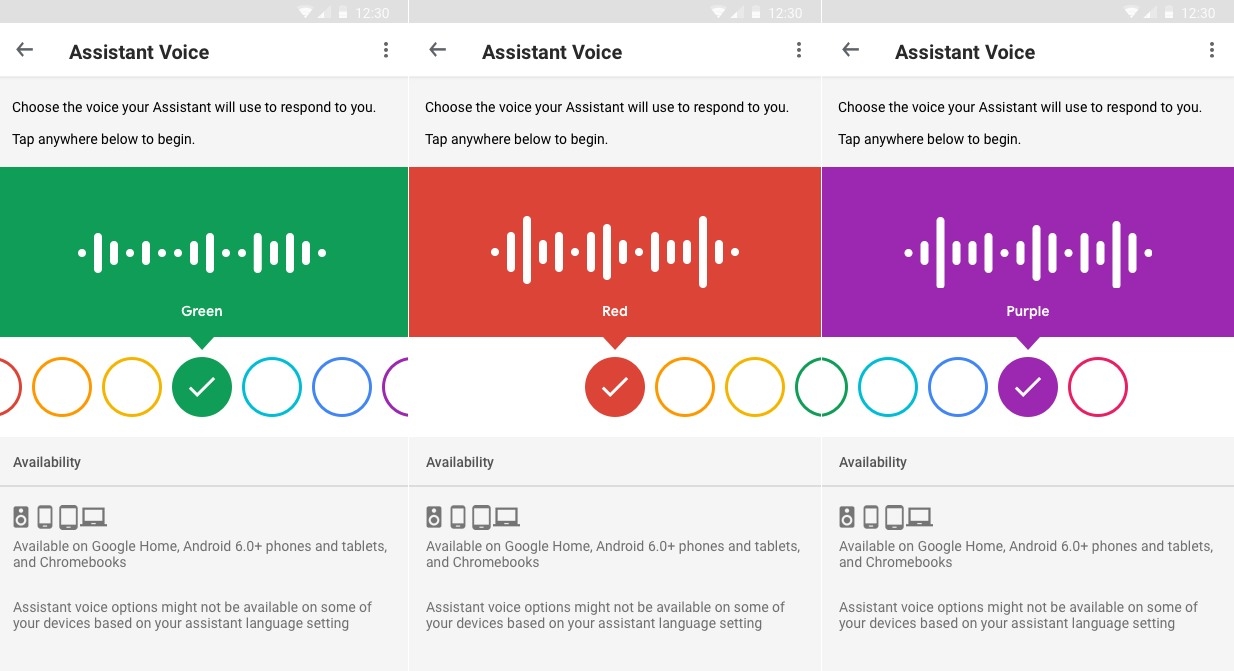
Với rất nhiều bộ giọng nói mới trên Google Assistant, bạn sẽ dễ dàng lựa chọn được bộ giọng phù hợp nhất khi trò chuyện. Sau đây là cách thay đổi giọng nói của chị Google trên Google Assistant.
- Bước 1:Sau khi tải ứng dụng, bạn hãy mở trợ lý Google Assistant trên thiết bị di động.
- Bước 2: Chọn Tài khoản -> Assistant Voice để tiến hành thay đổi giọng nói trên trợ lý ảo.
- Bước 3: Trong mục thay đổi giọng nói của Google Assistant, có rất nhiều bộ giọng đọc khác nhau để bạn lựa chọn.Khi đã chọn được giọng đọc ứng ý nhất của trợ lý ảo Google, bạn hãy nhấn OK để hoàn tất.
Những thao tác cơ bản trên sẽ giúp bạn thay đổi giọng nói của chị Google. Nếu bạn đã quá chán với chất giọng cũ của trợ lý ảo thì hãy thử một lần dùng phương pháp trên xem nhé.
Các Cách Tải Giọng Chị Google
Giọng chị Google rất dễ dàng để bạn có thể tải về và sử dụng

Sau đây là những cách tải giọng chị Google
Cách lấy giọng đọc chị Google trên điện thoại qua SoundofText.
Bằng cách lấy giọng chị Google trên website trực tuyến SoundofText. Bạn có thể dễ dàng sáng tạo những lời nói hấp dẫn với lời dẫn chuyện thú vị bởi giọng chị Google.
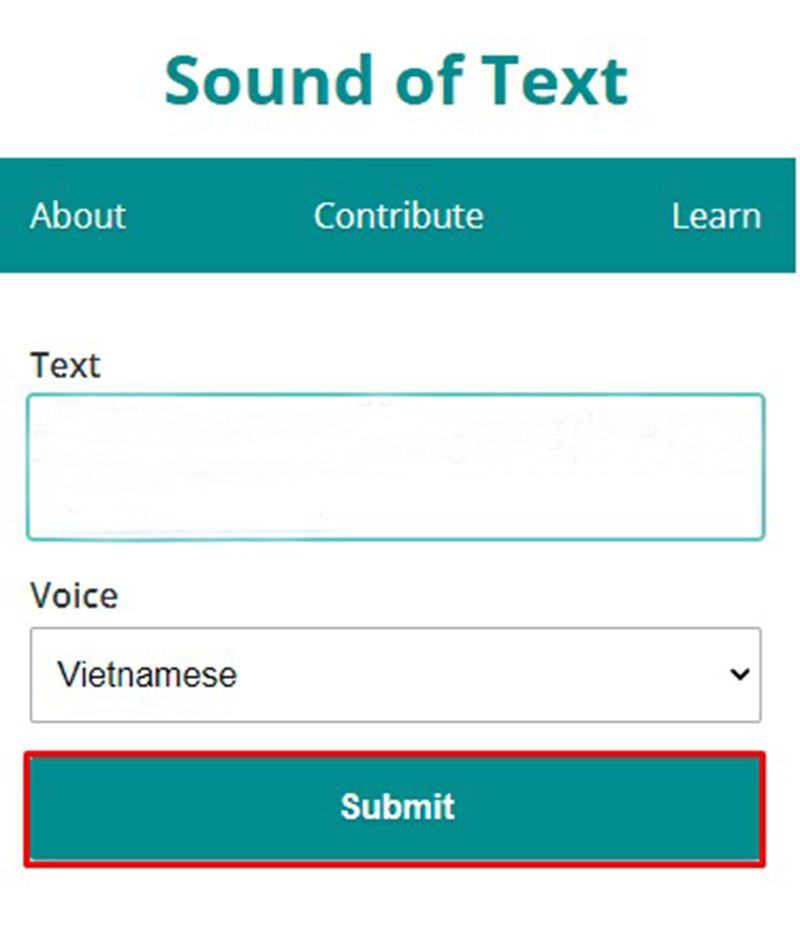
Trang web này cho phép người dùng tải xuống các tệp âm thanh từ Google Dịch ở loại định dạng MP3.Khi sử dụng cách này, bạn sẽ không phải cần cài đặt bất kỳ phần mềm, ứng dụng hay tiện ích bổ sung nào.Để tải được giọng đọc chị Google trên điện thoại cần thực hiện theo bước dưới đây:
- Bước 1: Tìm kiếm và truy cập vào trang soundoftext.com, tiếp đó hãy chọn nội dung cần thuyết minh tại mục Text.
- Bước 2: Ở mục Voice chọn lựa ngôn ngữ cần tìm và nhấn vào Submit.
- Bước 3: Chọn Play để nghe lại file đã được chuyển sang giọng của chị Google.
- Bước 4: Cuối cùng ấn Download để tải file giọng chị Google về điện thoại.
Với phương pháp trên bạn không cần phải truy cập vào trang Google Dịch, mà vẫn có thể chọn được ngôn ngữ đọc văn bản và tải xuống ở ngay tại trang SoundofText. Thật tiện dụng phải không nào!
Cách download giọng chị Google trên máy tính.
Thực chất đây là cách lấy giọng chị Google bằng Google Translate. Để thực hiện cách này bạn cần sử dụng máy tính và đăng nhập vào trang web của Google Dịch bằng trình duyệt Google Chrome.
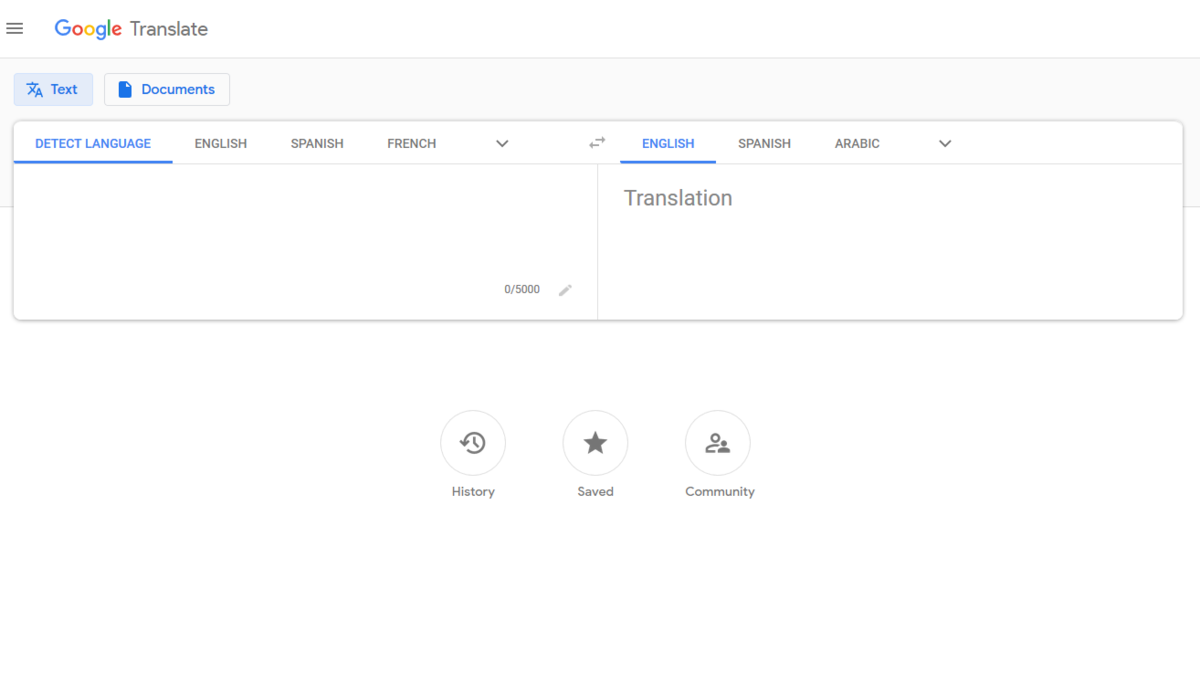
Cách tải giọng chị Google trên máy tính rất thuận tiện và hiệu quả. Bạn cần thực hành theo hướng dẫn sau để tải được giọng nói:
- Bước 1: Sử dụng trình duyệt Google Chrome trên máy tính đăng nhập vào trang Google dịch
- Bước 2: Lựa chọn ngôn ngữ mong muốn và nhập nội dung cần chuyển sang giọng chị Google ở ô bên trái.
- Bước 3: Chúng ta chọn ngôn ngữ muốn chị Google đọc ở ô bên phải
- Bước 4: Thao tác chuột phải tại vị trí bất kỳ trong ô rồi nhấn Inspect.
- Bước 5: Tại bảng code, thực hiện nhấn chọn Network
- Bước 6: Tại biểu tượng có hình chiếc loa chọn để nghe rõ nội dung muốn tải
- Bước 7: Khi đoạn code có nội dung bắt đầu bằng từ “Translate…” xuất hiện thì chọn chuột phải sau đó chọn “Open in new tab”.
- Bước 8:Sau khi hiện file audio nhấn chọn chuột phải, chọn “Lưu âm thanh thành…” để thực hiện tải giọng đọc của chị Google về máy tính.
Nếu như bạn muốn trải nghiệm “ tính năng nói chuyện với chị Google” thì bạn chỉ cần cài đặt trợ lý ảo Google cho máy của mình. Sau đó cấp quyền truy cập vào Voice & Audio Activity cho tài khoản Google.
Các Câu Hỏi Thường Gặp.
Ai là Chị Google ?
Người lồng tiếng cho giọng chị Google phiên bản Tiếng Việt không ai khác chính là Thi Giang. Hiện nay, cô đang là MC và biên tập viên của đài truyền hình SCTV.

Thi Giang phụ trách trong rất nhiều chương trình của SCTV tham gia biên tập, làm MC và đọc voice cho nhiều chương trình của đài. Vì có chất giọng ấm áp, tự nhiên nên Thi Giang đã được chọn để đọc các từ tiếng Việt của Google của rất nhiều công cụ của Google tiếng Việt.
Tại sao giọng chị Google lại thành trào lưu trên mạng xã hội ?
Giọng chị Google tại sao lại được giới trẻ sử dụng nhiều đến thế? Giọng đọc này được đánh giá là chất giọng đặc biệt, gây ấn tượng cho người nghe, có chút ngô nghê hài hước.

Nét đặc trưng của giọng chị Google là sự hài hước, đây đã trở thành thương hiệu không thể lẫn đi đâu được khi nhắc đến chị Google.Bởi thế mà, giọng đọc này ngày một phổ biến và thông dụng trong các video trên mạng xã hội biến thành trào lưu của giới trẻ.
Có rất nhiều bạn trẻ sử dụng giọng chị Google trong các video của mình trên Facebook,TikTok, review phim hay quảng cáo sản phẩm.
Mong rằng qua bài viết này bạn sẽ có thêm những thông tin hữu ích về giọng chị google .Từ đó giúp bạn biết cách tải giọng chị Google đơn giản trên máy tính và điện thoại, để bạn có thể ghép vào các video TikTok hay làm review phim trên kênh Youtube của mình, góp phần thu hút người xem .
Hoặc đơn giản bạn muốn giải trí bằng cách trò chuyện với trợ lý Google thì có thể tham khảo thử bài viết này nhé!





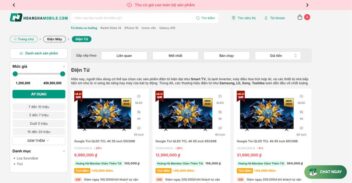


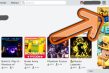





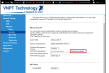

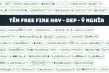




Ý kiến bạn đọc (0)